苹果手机桌面home键 iPhone如何启用虚拟按键(虚拟HOME键)
日期: 来源:龙城安卓网
苹果手机一直以来都以其简洁、时尚的设计和强大的功能而备受消费者的青睐,随着iPhone的发展与更新,我们逐渐发现新一代的iPhone已经取消了传统的物理Home键,而采用了虚拟按键的设计。这一变化引起了用户的关注和疑惑,iPhone如何启用虚拟按键呢?在本文中我们将为大家详细介绍iPhone启用虚拟Home键的方法,让您轻松掌握这一新技巧。无论是喜欢尝鲜的年轻人,还是对新技术保持好奇心的老年人,都可以通过本文的指导,更好地利用iPhone的虚拟按键,享受更便捷的操作体验。
iPhone如何启用虚拟按键(虚拟HOME键)
步骤如下:
1.具体层级分类:【通用→辅助功能→Assistivetouch】,如不清楚请接着看步骤和图示。首先打开iphone的设置窗口,找到 通用。在通用菜单下找到二层菜单 辅助功能
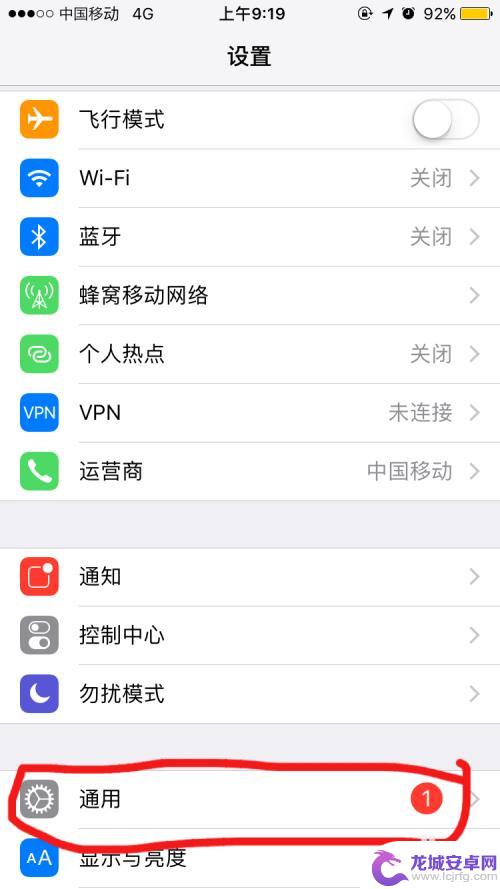
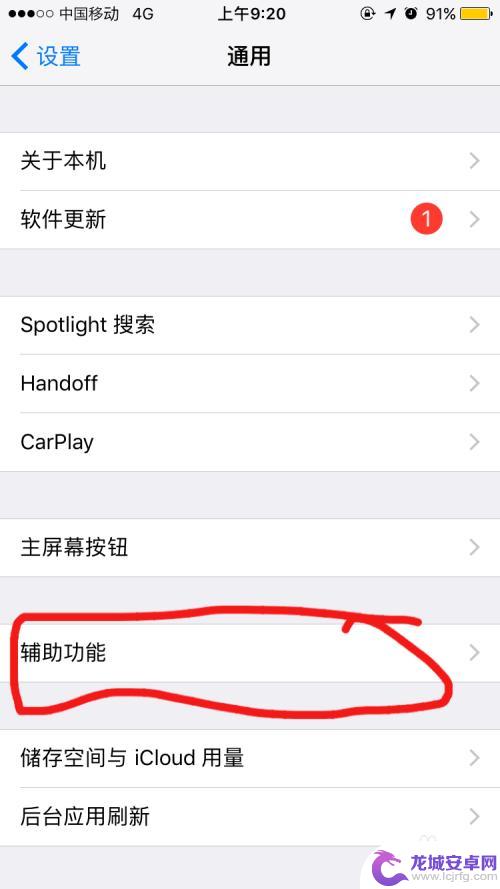
2.在 辅助功能页面滑动到下面的菜单,在名为 互动 的小标签窗下找到 AssistiveTouch

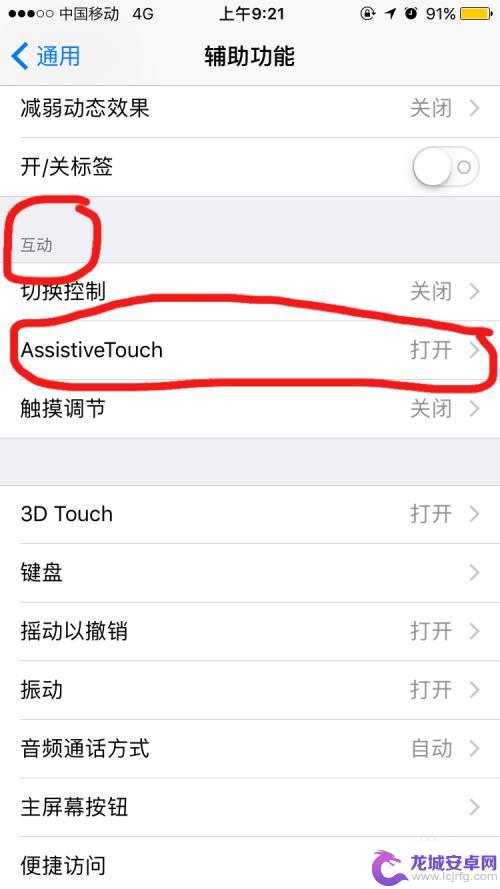
3.点进去后打开排第一的那一行便可,这时你可以发现你的手机多了一个黑白灰想间的虚拟按钮了。
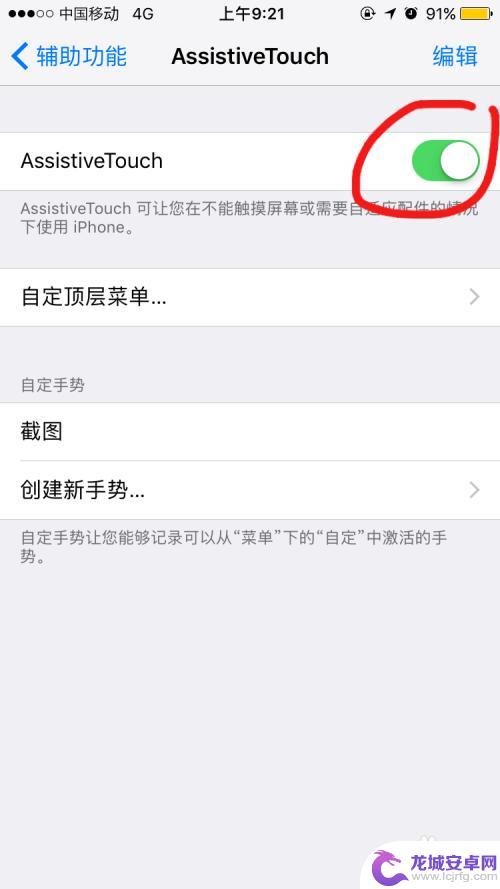
以上就是苹果手机桌面Home键的全部内容,如果您遇到了相同的问题,可以参考本文介绍的步骤进行修复,希望这些信息对您有所帮助。












